구글 캘린더 음력 사용법, 아이폰도 똑같아요!
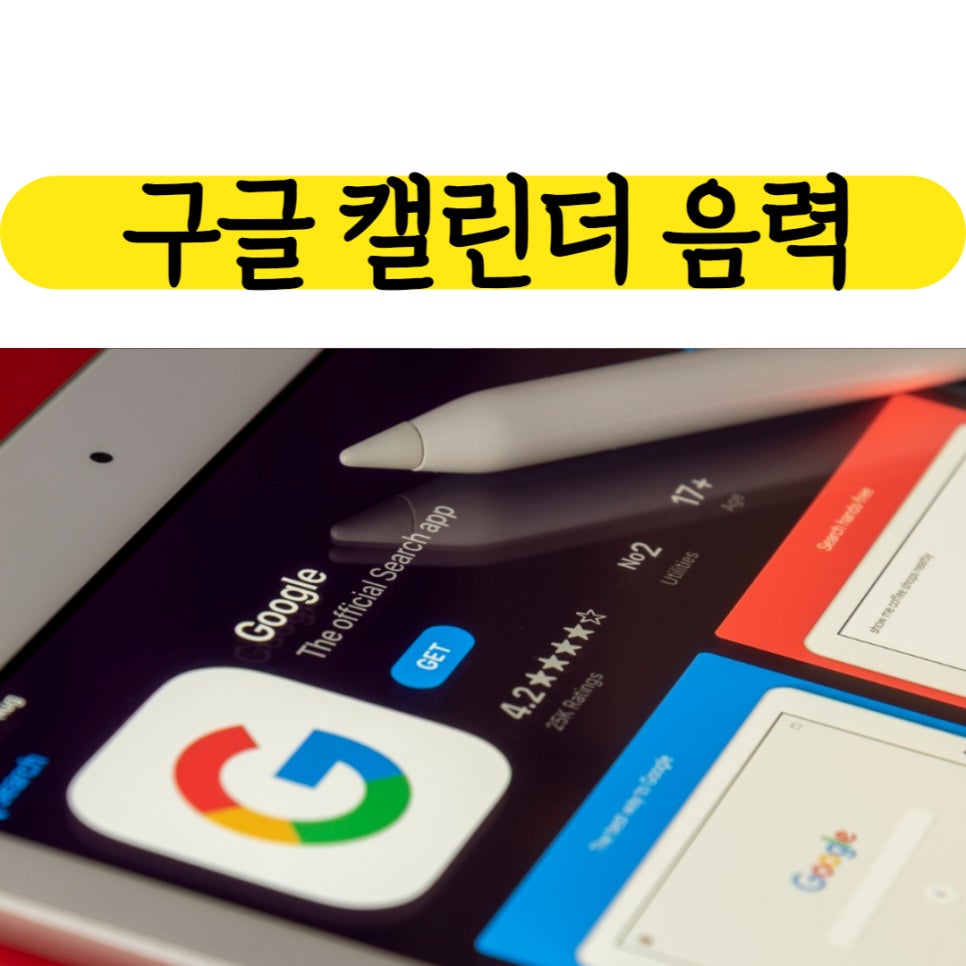
구글 캘린더에서도
음력 날짜를 볼 수 있어요!
한번 쓰면 두번다시는 놓지 못한다는 구글 캘린더 이용자인가요?
우연히 알게된 달력 앱중에서 단연 으뜸입니다!! 삼성 캘린더와도 연동되고 구글은 물론 다른 어떠한 달력 앱중에서도 최고라고 생각이 들정도인데요!!
가끔 구글 캘린더 음력설정이 안되어 있는 분들이 음력날짜가 나오게 하려면 어떻게 하는지 물어보시더라구요!!
- [jd
- [jd
음력 날짜 설정 및 사용법
- [jd
음력 날짜 설정 및 사용법
음력 날짜 설정 및 사용법
정말 쉽게 10초만 투자하시면 몰라서 손해보는 일이 없을거에요!!
아이폰 유저도 동일합니다!!
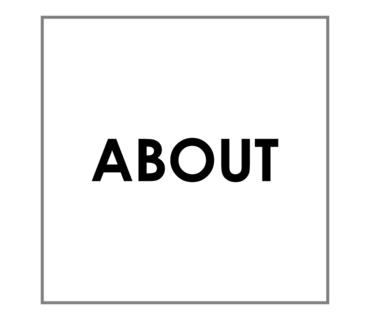
설정
구글 캘린더가 없는 분들은 구글 플레이 스토어에서 다운로드 받아주세요.
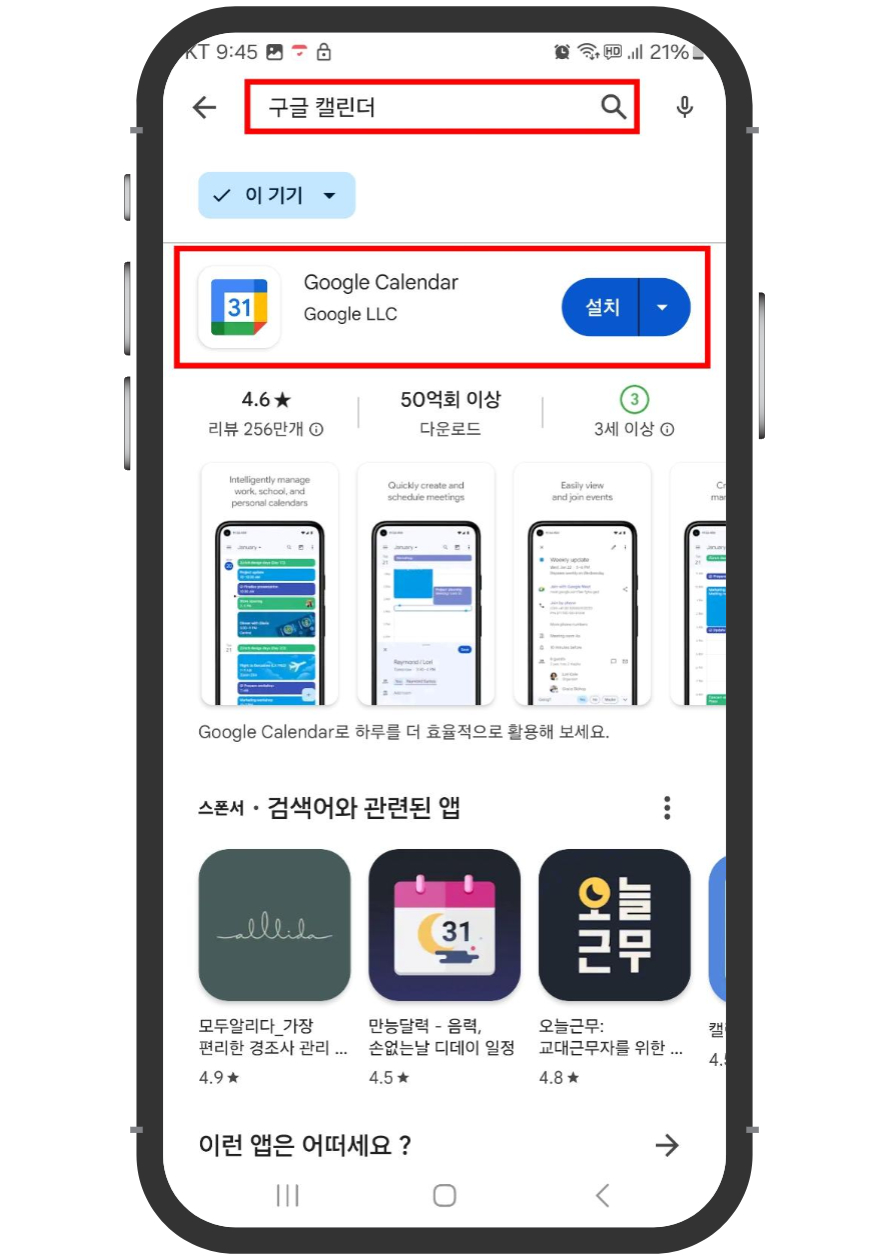
구글 플레이 스토어에서 구글 캘린더 라고 입력 후 검색하시고 다운로드 받아 설치해주세요.
앱을 실행해 보겠습니다.
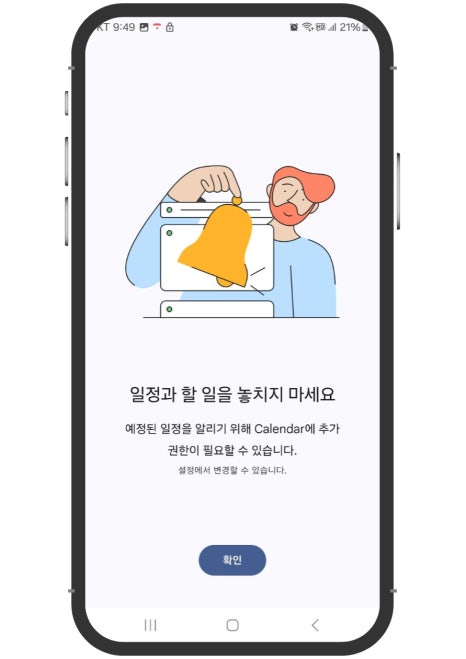
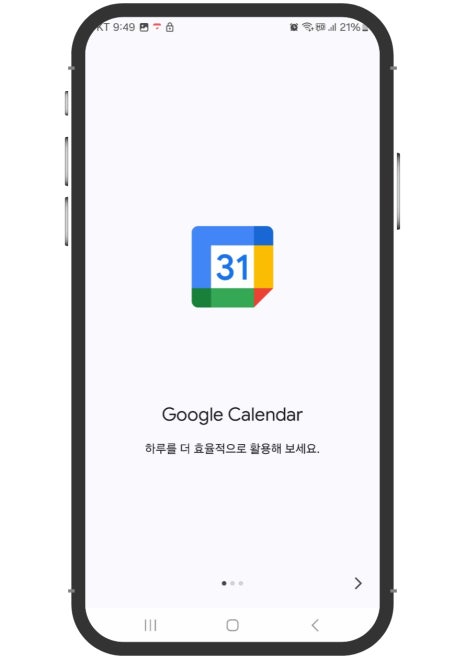
처음 사용하는 분들은 이렇게 휴대폰 권한 설정을 해주셔야 이용 가능하니 참고정도 해주세요.
캘린더 앱을 실행합니다.
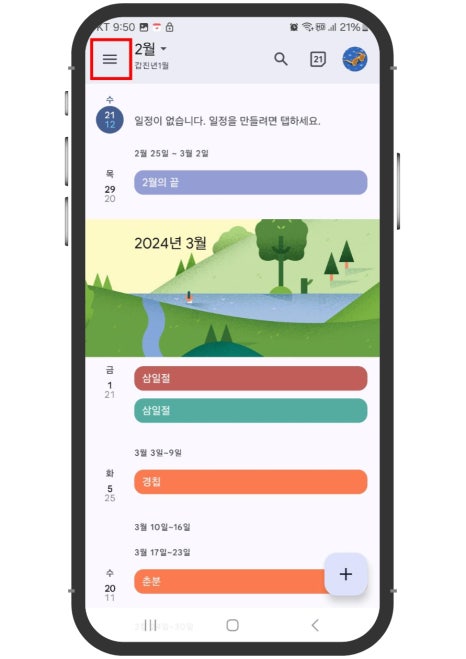
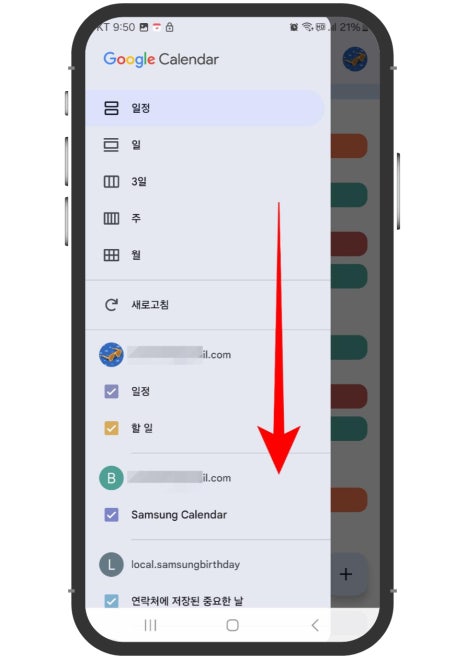
왼쪽 화면처럼 상단의 줄 3개 모양의 메뉴버튼을 선택하면 캘린더 사용법을 설정할 수 있는 화면으로 변환됩니다. 화면에서 아래쪽으로 이동해보겠습니다.
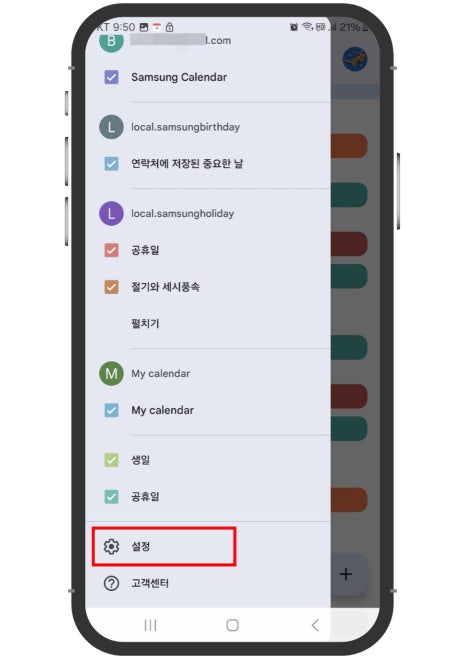
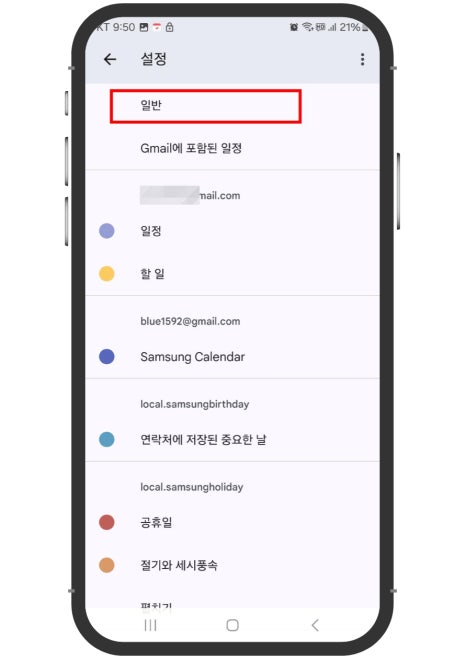
맨 하단의 톱니바퀴 모양의 설정 메뉴를 클릭하면 다음 화면에서 일반이라는 텝이 보일것입니다.
찾기 어려운 분들은 맨 위쪽 상단에 일반이라고 표시되어 있으니 참고하세요. 이곳을 선택해서 구글 캘린더 음력 설정을 마쳐보도록 하겠습니다.
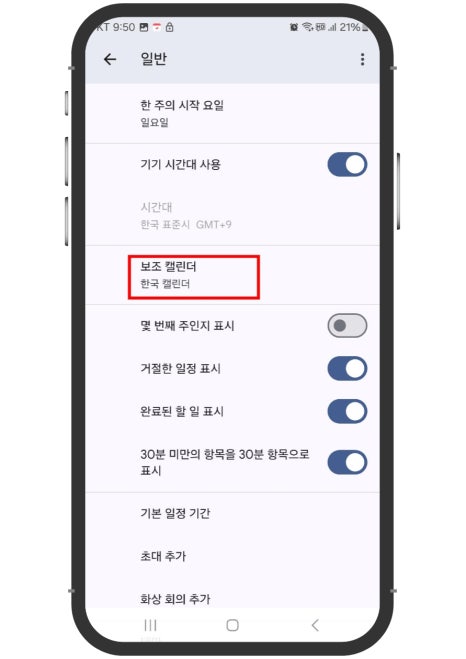
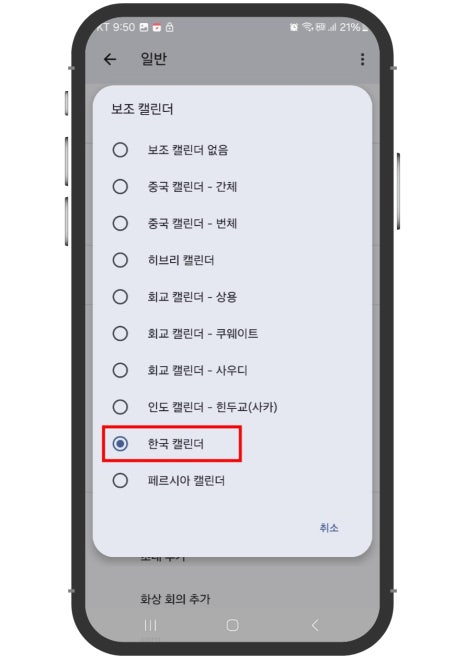
일반탭에서 중간쯤에 보조 캘린더라는 부분을 클릭해서 들어가면 한국 캘린더라고 체크할 수 있습니다. 무슨 뜻이냐면 일반적인 달력숫자 아래 작은 표시로 구글 캘릭더 음력 날짜가 표기되도록 한국식으로 보여줘 라는 뜻입니다.
해당 부분을 체크하고 다시 메인 화면으로 돌아가서 제대로 반영되어 있는지 확인해보겠습니다.
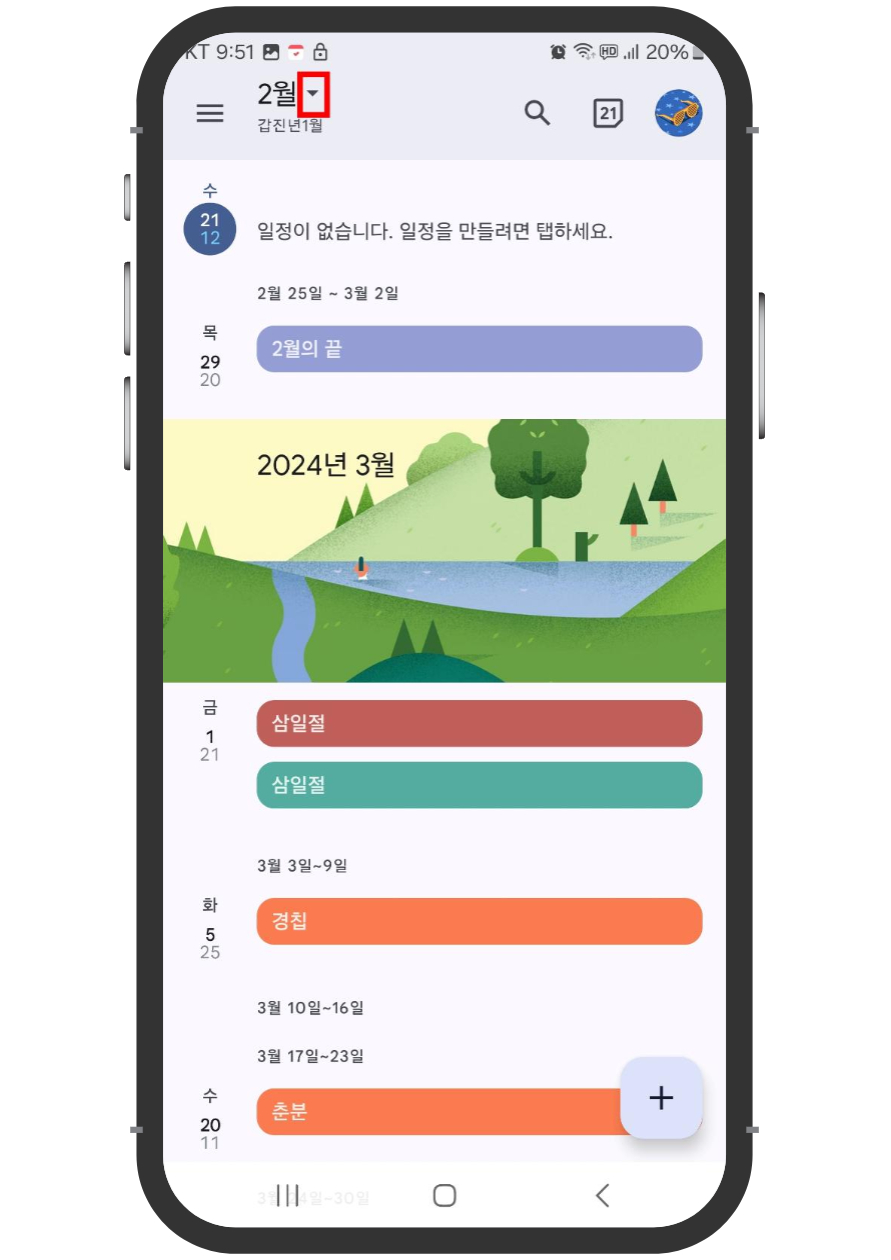
3월 1일 날짜 밑에 21이라는 표시가 보이시죠?
한국식으로 표기되서 구글 캘린더 음력 날짜가 반영된 모습입니다. 위 사진은 하루하루를 보여주는 화면이라서 잘 확인이 어려울 수 있으니 상단의 작은 화살표를 눌러서 확인해보겠습니다.
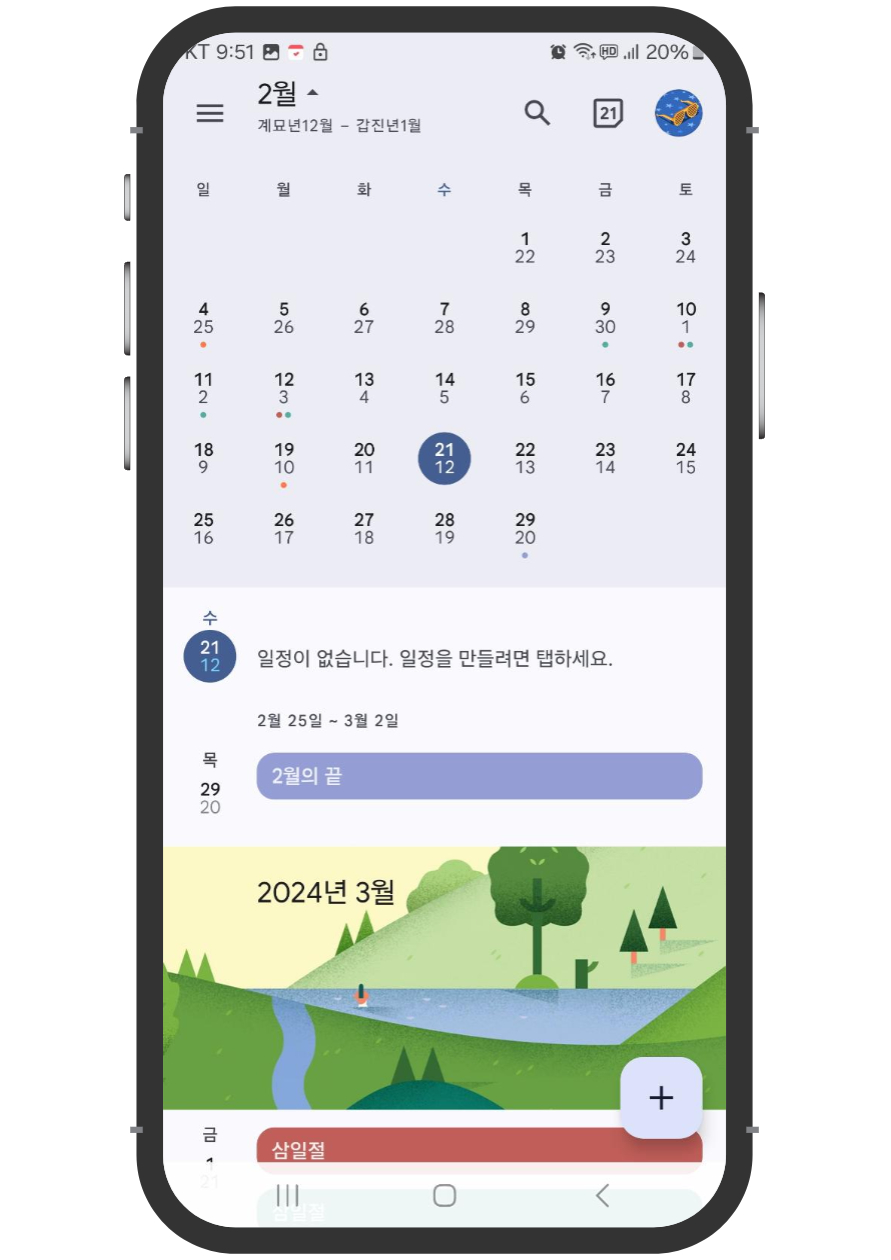
어떤가요?
월별료 표기해두니 한눈에 확 들어오죠? 큰 날짜 밑에 작은 날짜가 한국식 달력인 음력 날짜가 반영된 모습입니다. 갤럭시 스마트폰 유저나 아이폰 유저나 모두 동일한 방법으로 사용하시면 됩니다.
간혹 구글 캘린더 사용법을 물어보시는데, 화면을 변경하는 방법을 잠깐 설명드려보겠습니다.
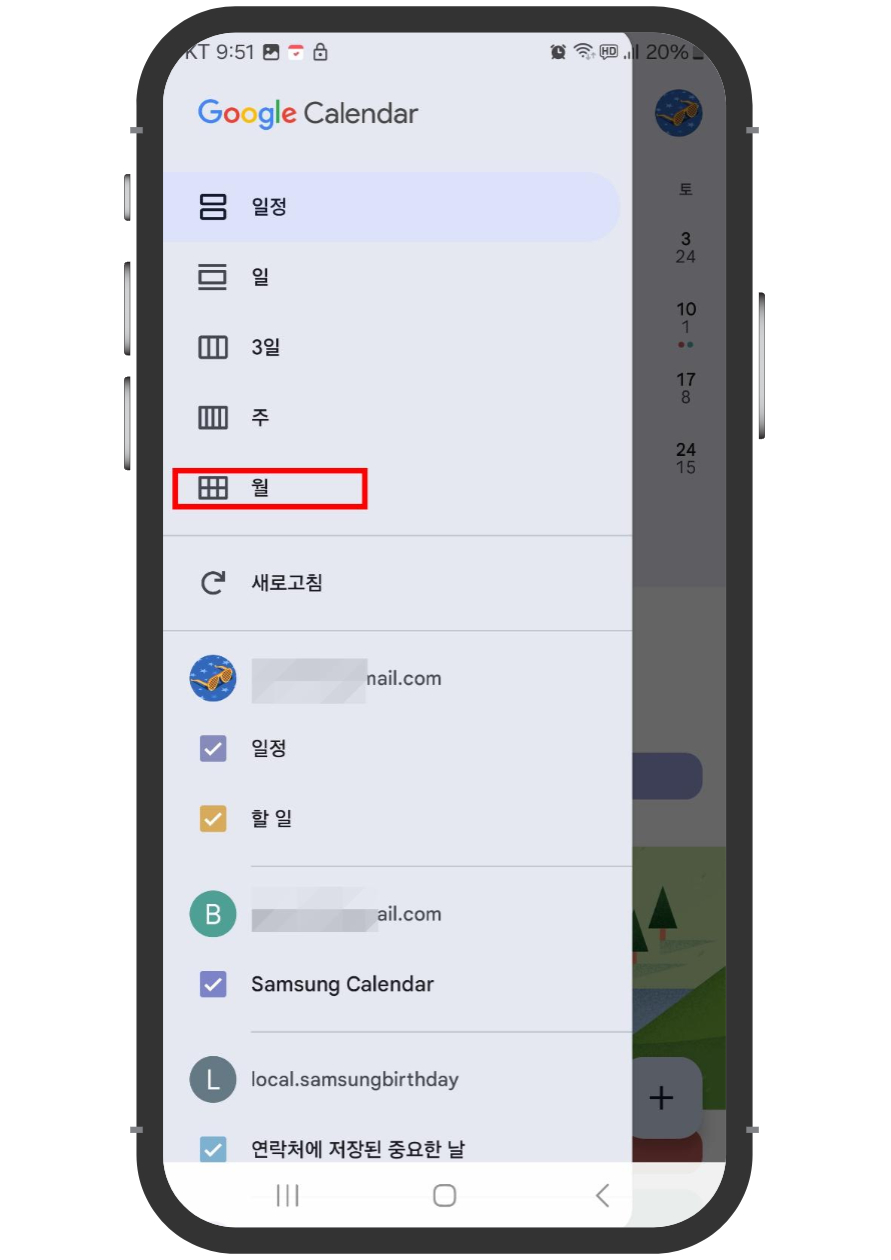
메뉴버튼을 눌러서 왼쪽 위젯을 살펴보면 보이는 화면구성을 변경할 수 있습니다. 쉬운 사용법으로는 월 단위로 체크해서 보여주면 일반적으로 매월별로 체크가 가능합니다.
저는 1주 단위로 스케쥴을 저장하고 체크하고 기록하는 것을 선호하는데 하루하루를 더욱더 알차게 보내기 위함이니 참고정도 해주시면 될것 같습니다.
그럼 월단위로 변경해보겠습니다.
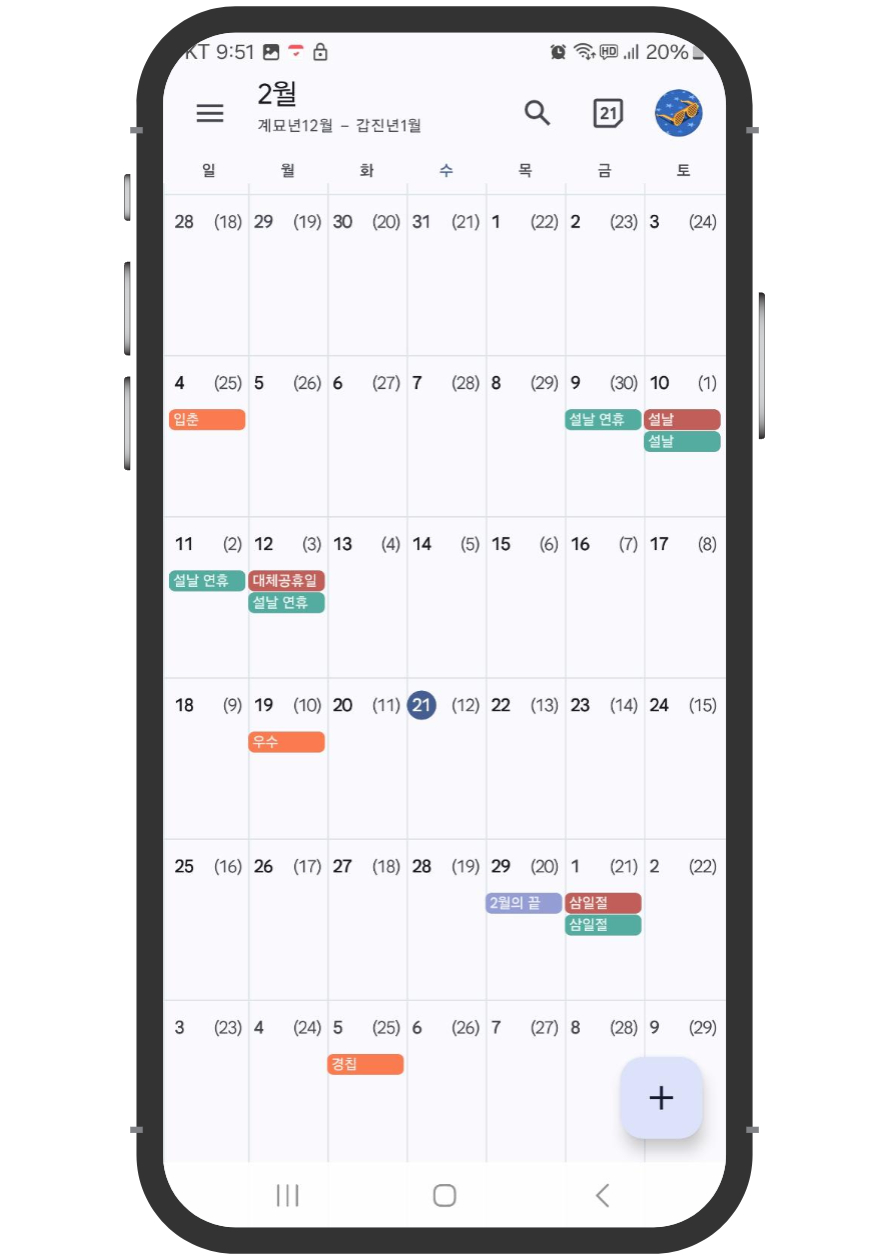
평소에 우리가 자주보던 화면입니다.
사용법은 우측 하단의 플러스 버튼을 눌러서 원하는 일자에 스케쥴을 추가해서 사용하시거나 삭제하시면 간편하게 사용이 가능합니다. 쉽에 구글 캘린더 음력 설정 방법을 알아보았습니다.

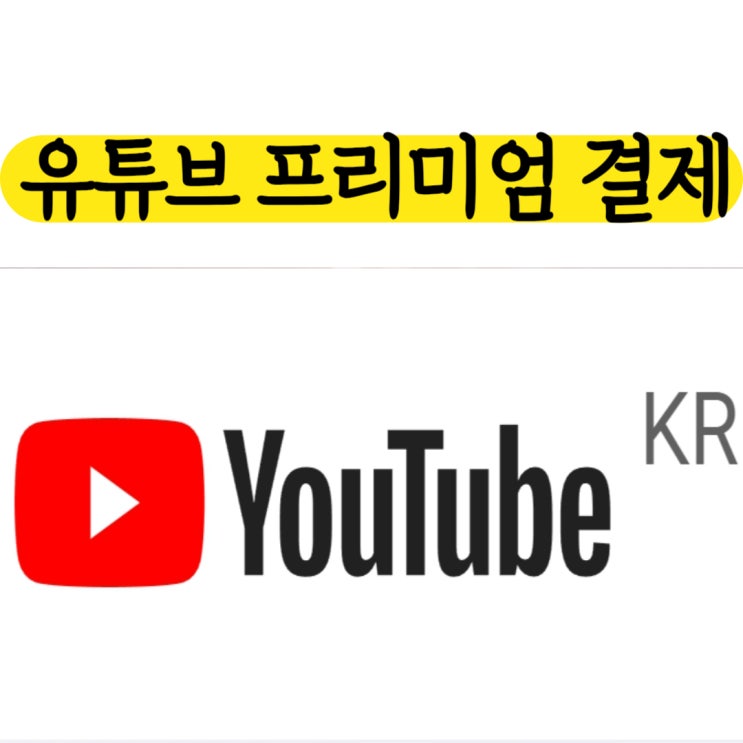
월 3,900원이면 해결됩니다. 이미 아는 사람들만 매월 1만 원씩 아끼고 있는 방법이 있습니다. 요즘 유튜브...
blog.korea-iphone.com